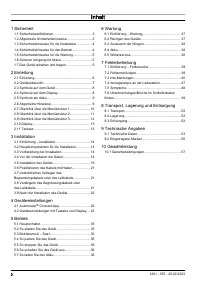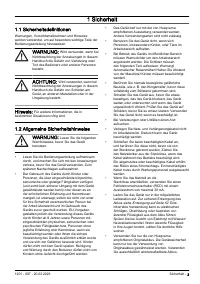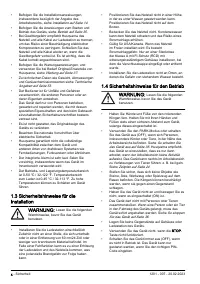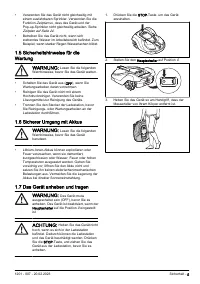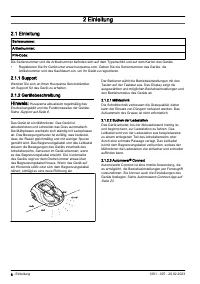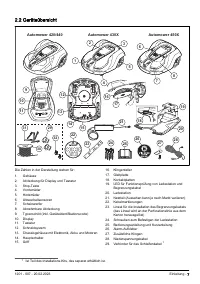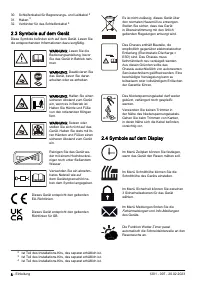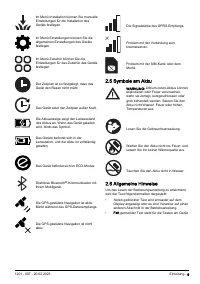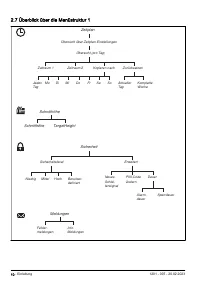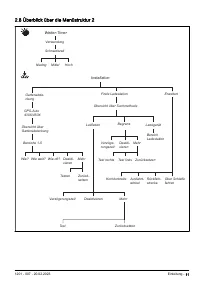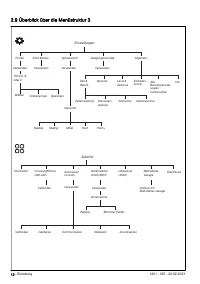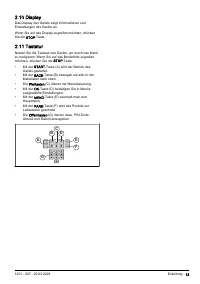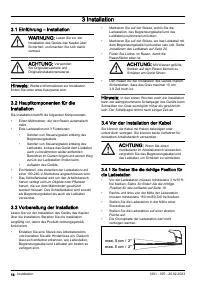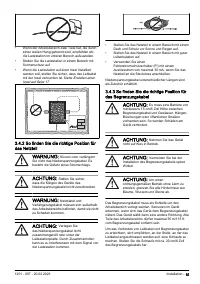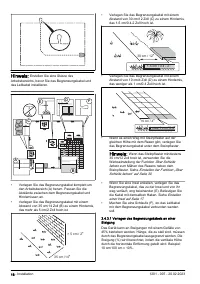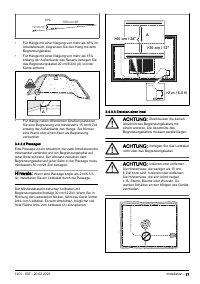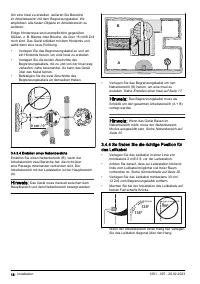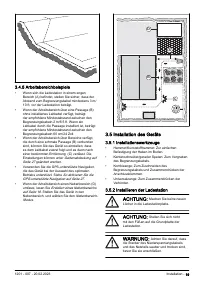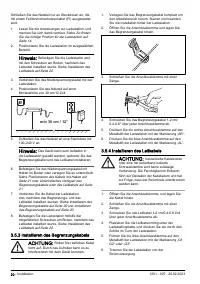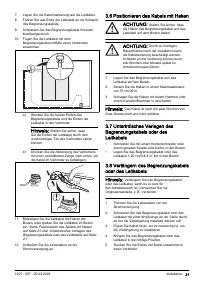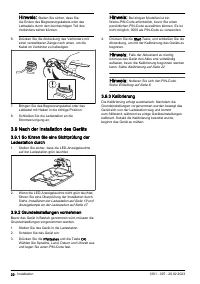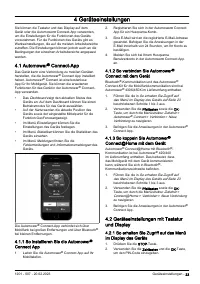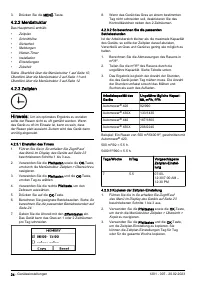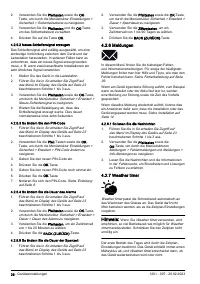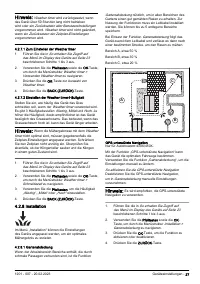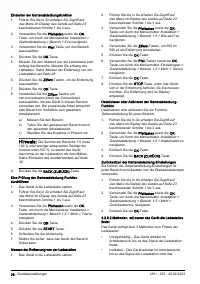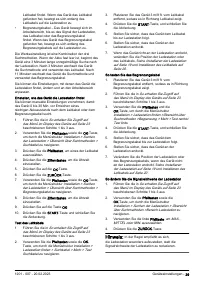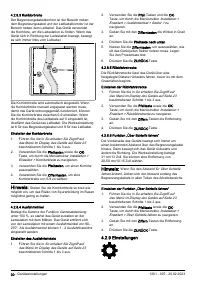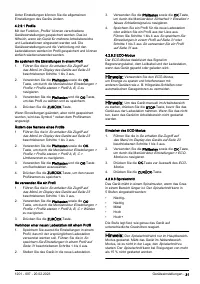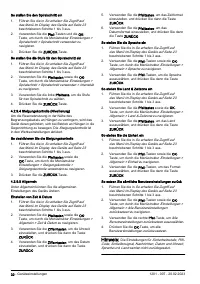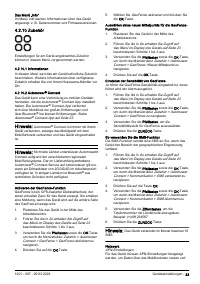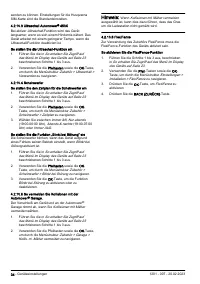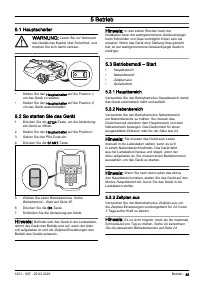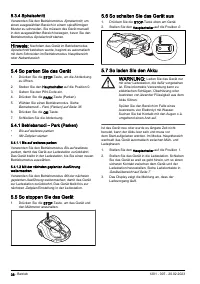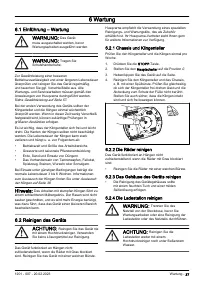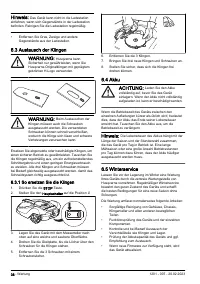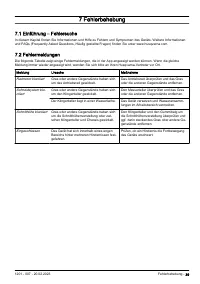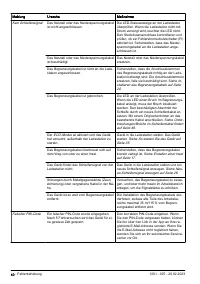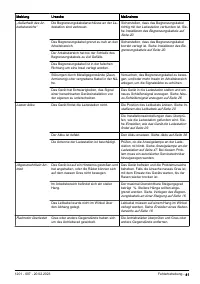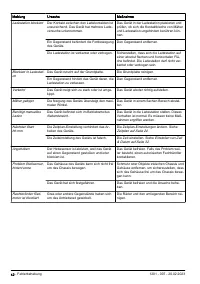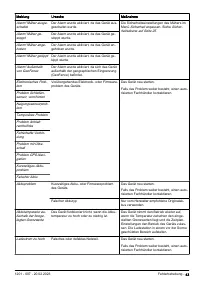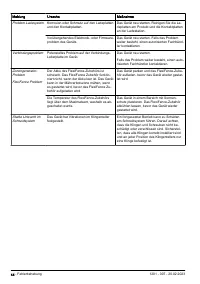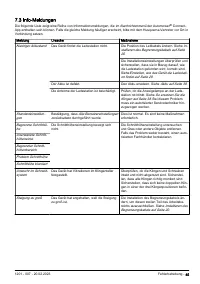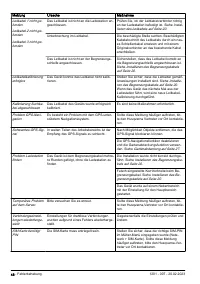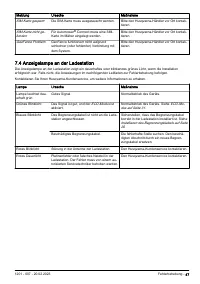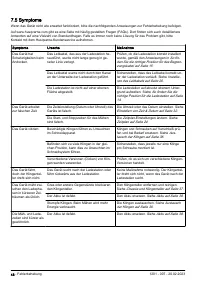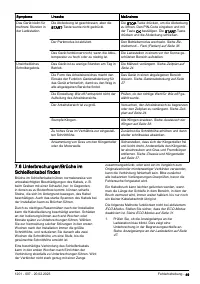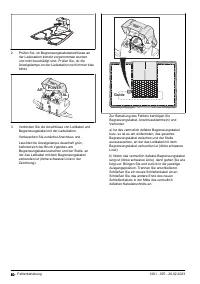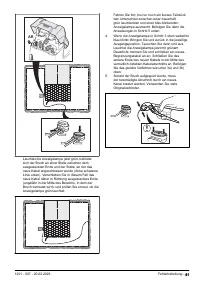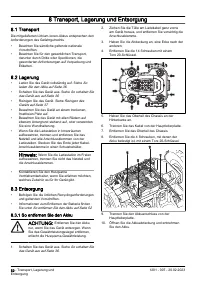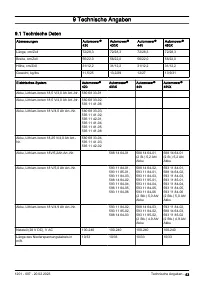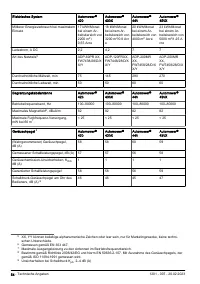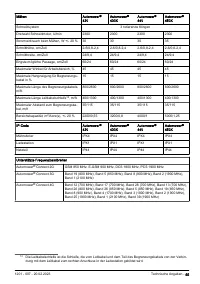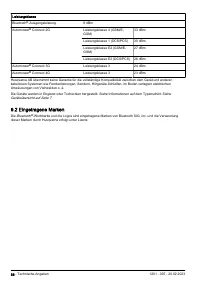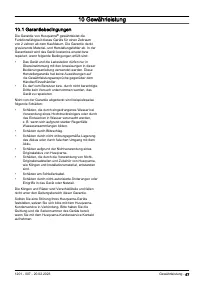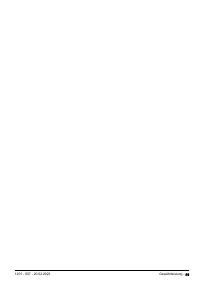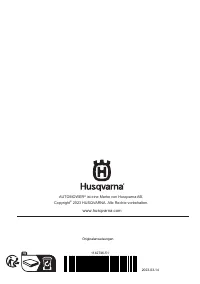Husqvarna AUTOMOWER 420 - Bedienungsanleitung - Seite 26

Inhalt:
- Seite 2 – Inhalt
- Seite 3 – Sicherheit; Sicherheitsdefinitionen
- Seite 6 – Einleitung
- Seite 9 – Allgemeine Hinweise
- Seite 10 – Überblick über die Menüstruktur 1
- Seite 11 – Überblick über die Menüstruktur 2
- Seite 12 – Überblick über die Menüstruktur 3
- Seite 14 – Installation; Einführung – Installation; So finden Sie die richtige Position für
- Seite 19 – Installation des Geräts
- Seite 22 – Nach der Installation des Geräts; So führen Sie eine Sichtprüfung der
- Seite 23 – Geräteeinstellungen; Connect App; Geräteeinstellungen mit Tastatur; So erhalten Sie Zugriff auf das Menü
- Seite 35 – Betrieb; So starten Sie das Gerät
- Seite 37 – Wartung; Einführung – Wartung
- Seite 38 – Austausch der Klingen
- Seite 39 – Fehlerbehebung; Einführung – Fehlersuche
- Seite 47 – Anzeigelampe an der Ladestation
- Seite 49 – Schleifenkabel finden
- Seite 52 – Transport, Lagerung und Entsorgung
- Seite 53 – Technische Angaben
- Seite 56 – Eingetragene Marken
- Seite 57 – 0 Gewährleistung; Garantiebedingungen
2.
Verwenden Sie die Pfeiltasten sowie die OK-
Taste, um durch die Menüstruktur
Einstellungen >
Sicherheit > Sicherheitsebene zu navigieren.
3.
Verwenden Sie die Pfeiltasten und die OK-Taste,
um das Sicherheitslevel zu wählen.
4.
Drücken Sie auf die Taste OK.
4.2.5.2 Neues Schleifensignal erzeugen
Das Schleifensignal wird zufällig ausgewählt, um eine
eindeutige Verbindung zwischen dem Gerät und der
Ladestation herzustellen. In seltenen Fällen kann es
vorkommen, dass ein neues Signal erzeugt werden
muss, z. B. wenn zwei benachbarte Installationen ein
sehr ähnliches Signal verwenden.
1.
Stellen Sie das Gerät in die Ladestation.
2.
das Menü im Display des Geräts auf Seite 23
beschriebenen Schritte 1 bis 3 aus.
3.
Verwenden Sie die Pfeiltasten sowie die OK-Taste,
um durch die Menüstruktur
Sicherheit > Erweitert >
Neues Schleifensignal zu navigieren.
4.
Warten Sie die Bestätigung ab, dass das
Schleifensignal erzeugt wurde. Dies dauert
normalerweise circa zehn Sekunden.
4.2.5.3 So ändern Sie den PIN-Code
1.
das Menü im Display des Geräts auf Seite 23
beschriebenen Schritte 1 bis 3 aus.
2.
Verwenden Sie die Pfeil-Tasten sowie die OK-
Taste, um durch die Menüstruktur
Einstellungen >
Sicherheit > Erweitert > PIN-Code ändern zu
navigieren.
3.
Geben Sie den neuen PIN-Code ein.
4.
Drücken Sie die OK-Taste.
5.
Geben Sie den neuen PIN-Code noch einmal ein.
6.
Drücken Sie die OK-Taste.
7.
Notieren Sie sich den PIN-Code. Siehe
auf Seite 6.
4.2.5.4 So ändern Sie die Dauer des Alarms
1.
das Menü im Display des Geräts auf Seite 23
beschriebenen Schritte 1 bis 3 aus.
2.
Verwenden Sie die Pfeiltasten sowie die OK-Taste,
um durch die Menüstruktur
Sicherheit > Erweitert >
Dauer > Dauer des Alarms zu navigieren.
3.
Verwenden Sie die Pfeiltasten, um ein Zeitintervall
von 1 bis 20 Minuten zu wählen.
4.
Drücken Sie die BACK (ZURÜCK)-Taste.
4.2.5.5 So ändern Sie die Dauer der Sperrzeit
1.
das Menü im Display des Geräts auf Seite 23
beschriebenen Schritte 1 bis 3 aus.
2.
Verwenden Sie die Pfeiltasten sowie die OK-Taste,
um durch die Menüstruktur
Sicherheit > Erweitert >
Dauer > Sperrdauer zu navigieren.
3.
Verwenden Sie die Zifferntasten, um ein
Zeitintervall von 1 bis 90 Tagen zu wählen.
4.
Drücken Sie die BACK (ZURÜCK)-Taste.
4.2.6 Meldungen
In diesem Menü finden Sie die bisherigen Fehler-
und Informationsmeldungen. Für einige der häufigsten
Meldungen findet man hier Hilfe und Tipps, wie man den
Fehler beheben kann. Siehe
39.
Wenn am Gerät irgendeine Störung auftritt, zum Beispiel
wenn es festsitzt oder der Akku fast leer ist, werden
eine Meldung zur Störung sowie die Zeit des Vorfalls
gespeichert.
Wenn dieselbe Meldung wiederholt auftritt, könnte dies
ein Anzeichen dafür sein, dass die Installation oder das
Gerät angepasst werden muss. Siehe
Installation auf
Seite 14.
4.2.6.1 So lesen Sie die Nachrichten
1.
Führen Sie die in
das Menü im Display des Geräts auf Seite 23
beschriebenen Schritte 1 bis 3 aus.
2.
Verwenden Sie die Pfeiltasten sowie die
OK-Taste, um durch die Menüstrukturen
Meldungen > Fehlermeldungen und Meldungen >
Info-Meldungen zu navigieren.
3.
Lesen Sie die Nachrichten und die Informationen
in der
Fehlersuche, um Einzelheiten und Lösungen
zu Fehlern zu erfahren.
4.2.7 Weather timer
Weather timer passt die Schneidezeit automatisch an
das Wachstum des Grases an. Das Gerät darf nicht
öfter betrieben werden, als es die Zeitplan-Einstellungen
vorgeben.
Hinweis:
Wenn Sie
Weather timer verwenden, wird
empfohlen, so viel Betriebszeit wie möglich für
Weather
timer bereitzustellen. Schränken Sie den Zeitplan nicht
unnötig ein.
Der erste Betrieb des Tages wird durch die Zeitplan-
Einstellungen bestimmt. Das Gerät schließt immer einen
Mähzyklus ab, und
Weather timer entscheidet dann, ob
das Gerät weiterbetrieben wird oder nicht.
26 - Geräteeinstellungen
1201 - 007 - 20.02.2023
„Anleitung wird geladen“ bedeutet, dass Sie warten müssen, bis die Datei vollständig geladen ist und Sie sie online lesen können. Einige Anleitungen sind sehr groß, und die Zeit, bis sie angezeigt wird, hängt von Ihrer Internetgeschwindigkeit ab.
Zusammenfassung
Inhalt 1 Sicherheit 1.1 Sicherheitsdefinitionen.......................................... 31.2 Allgemeine Sicherheitshinweise............................31.3 Sicherheitshinweise für die Installation................. 41.4 Sicherheitshinweise für den Betrieb...................... 41.5 Sicherheitshinwe...
1 Sicherheit 1.1 Sicherheitsdefinitionen Warnungen, Vorsichtsmaßnahmen und Hinweise werden verwendet, um auf besonders wichtige Teile der Bedienungsanleitung hinzuweisen. WARNUNG: Wird verwendet, wenn bei Nichtbeachtung der Anweisungen in diesem Handbuch die Gefahr von Verletzung oder Tod des Bedien...
2 Einleitung 2.1 Einleitung Seriennummer: Artikelnummer: PIN-Code: Die Seriennummer und die Artikelnummer befinden sich auf dem Typenschild und auf dem Karton des Geräts.• Registrieren Sie Ihr Gerät unter www.husqvarna.com. Geben Sie die Seriennummer des Geräts, die Artikelnummer und das Kaufdatum e...